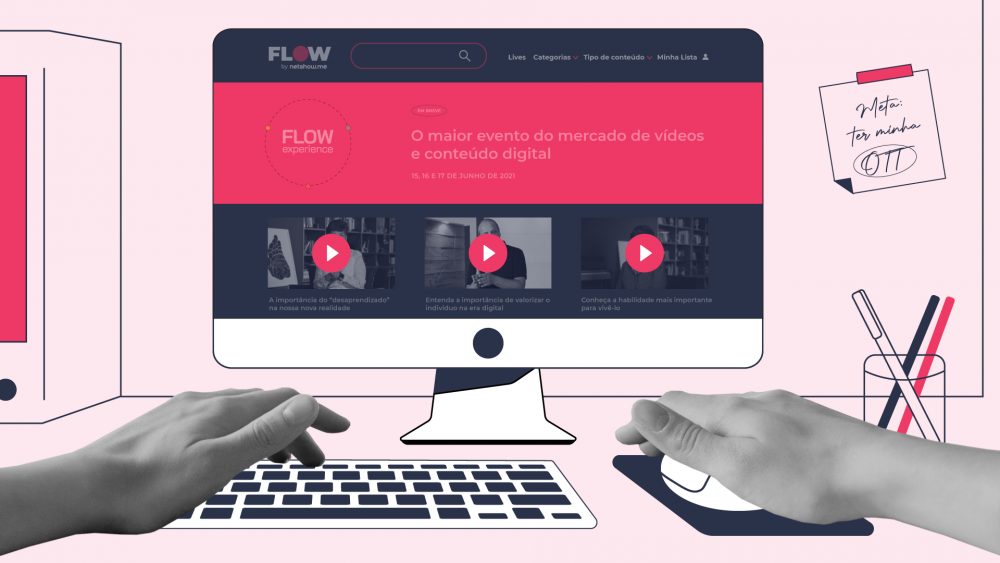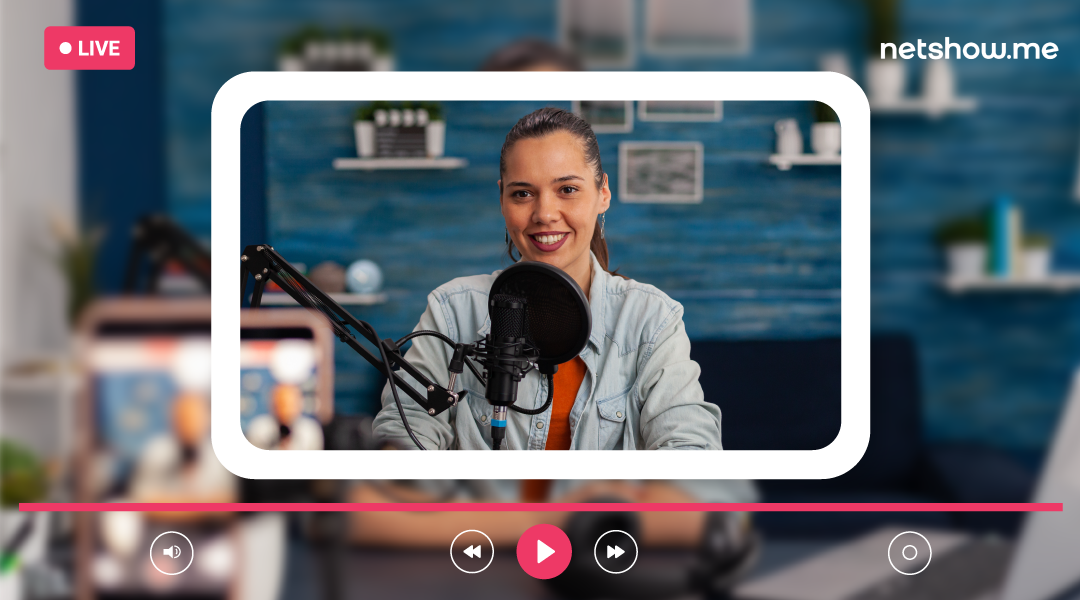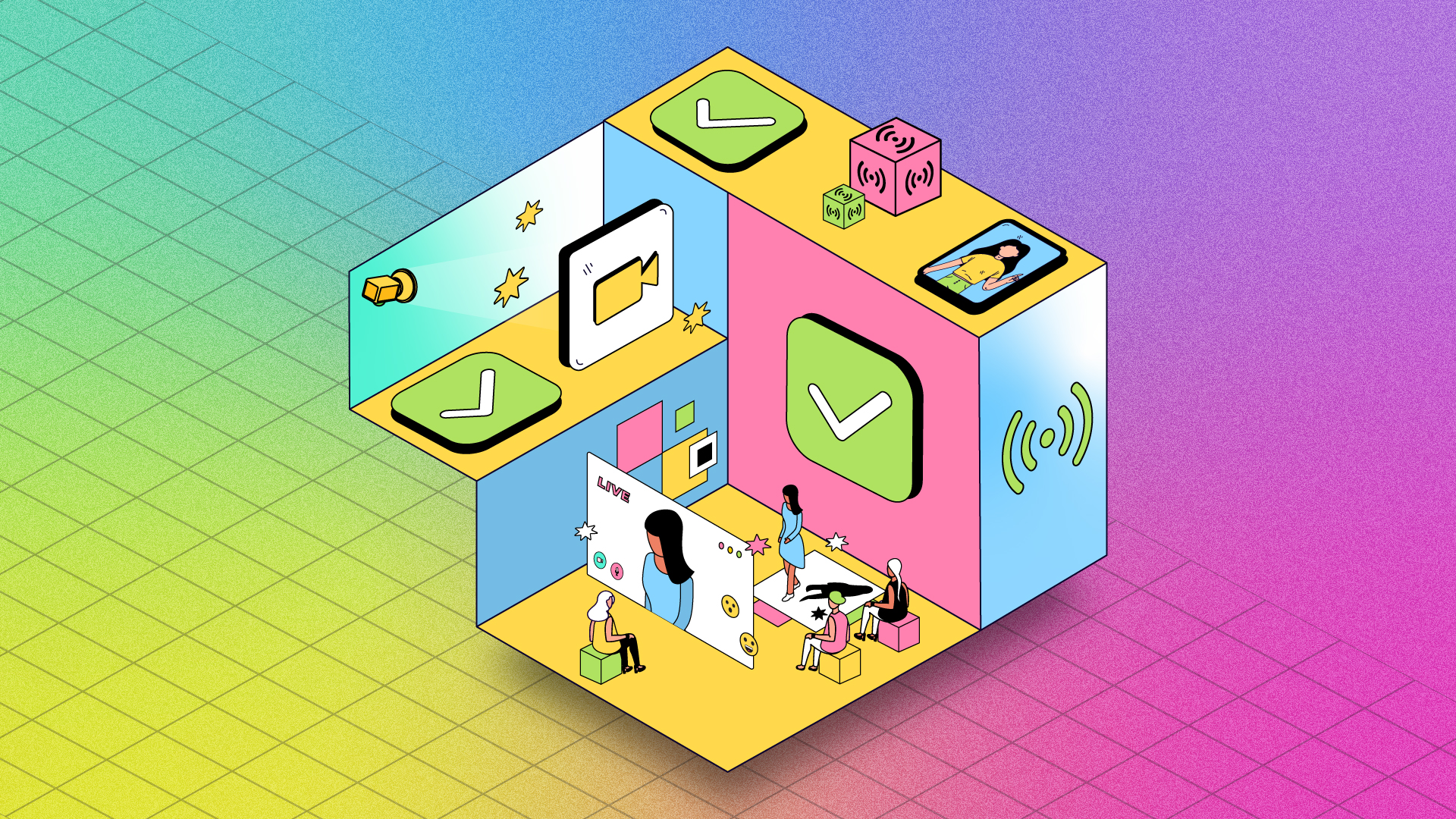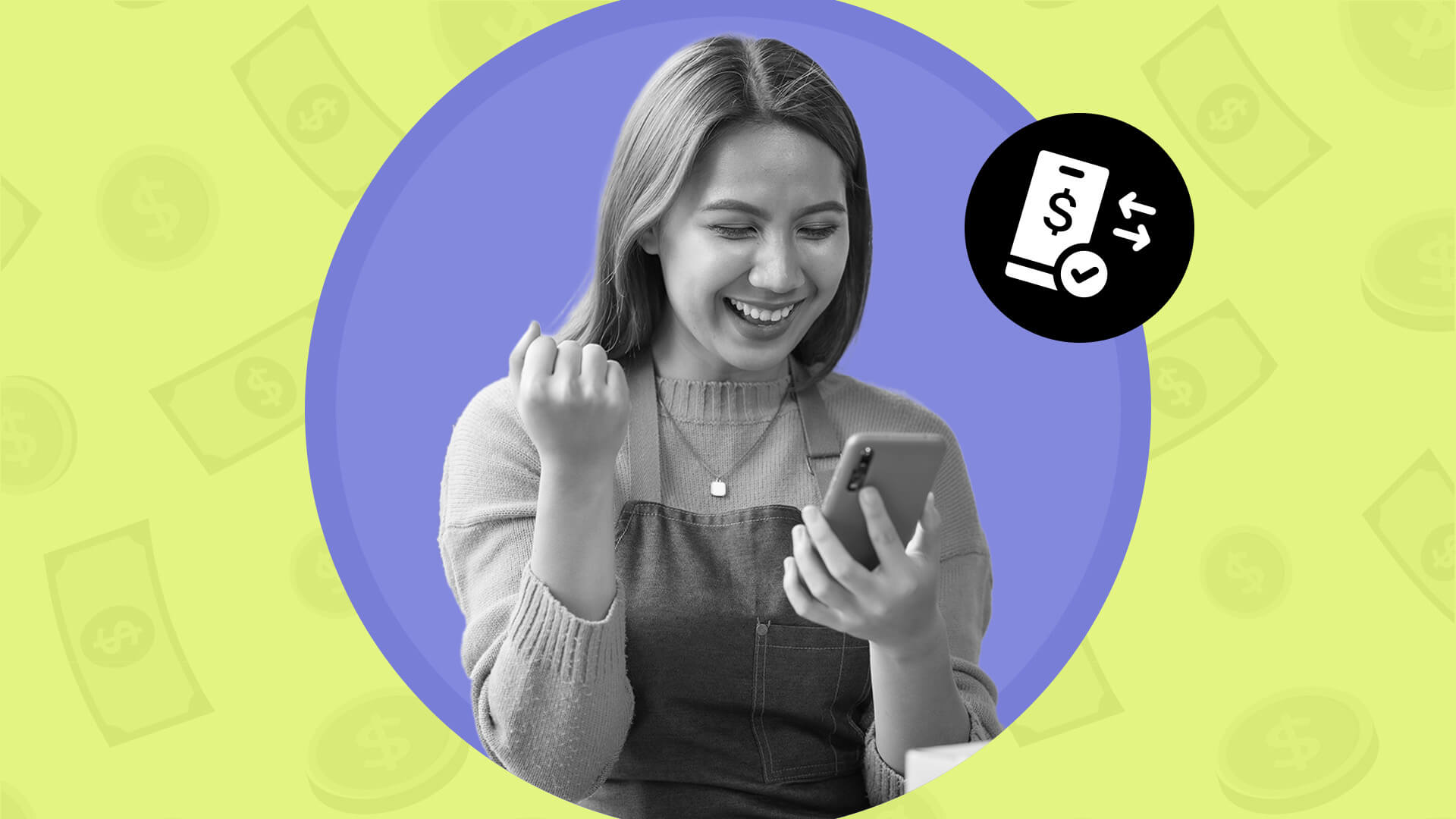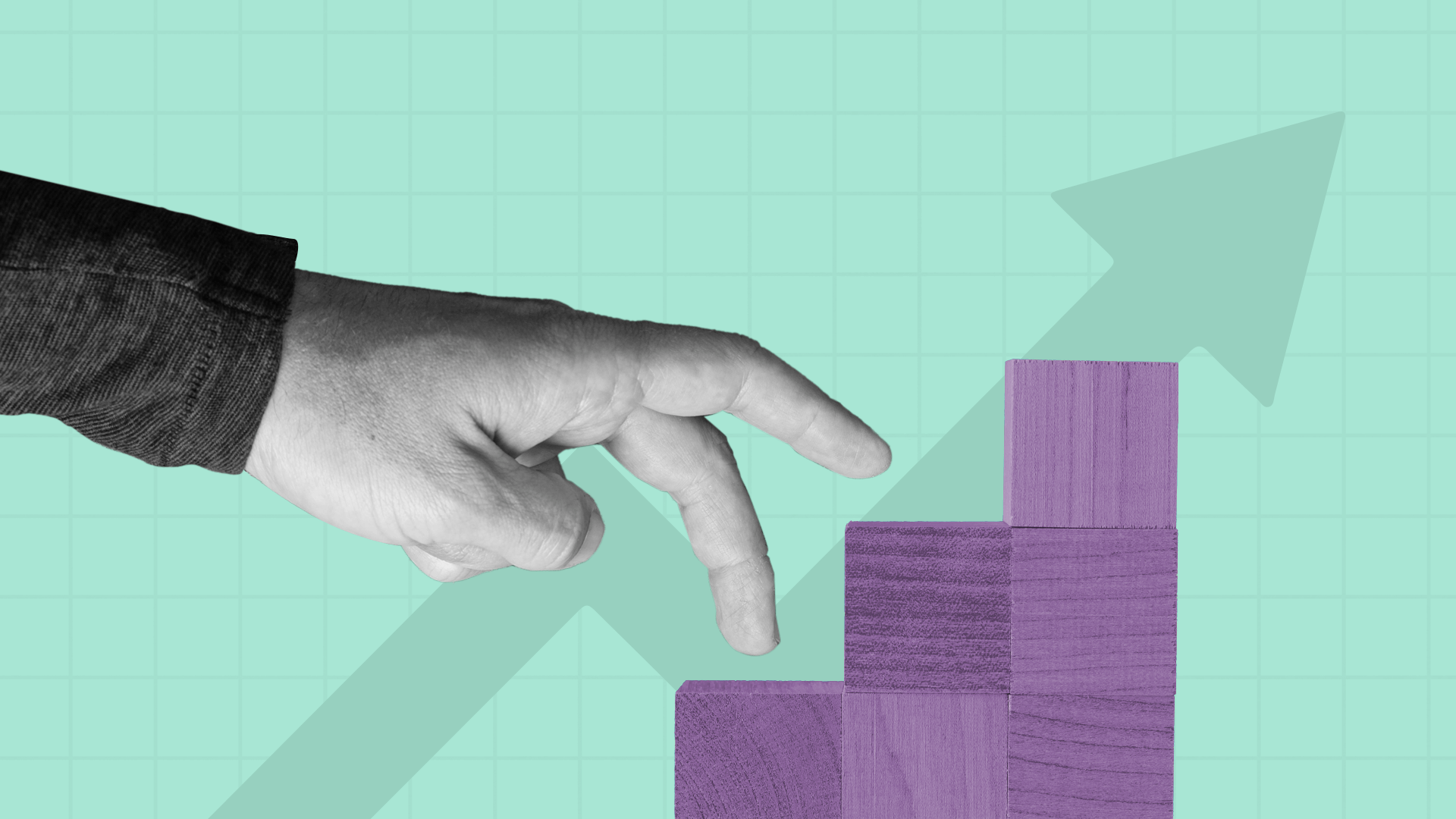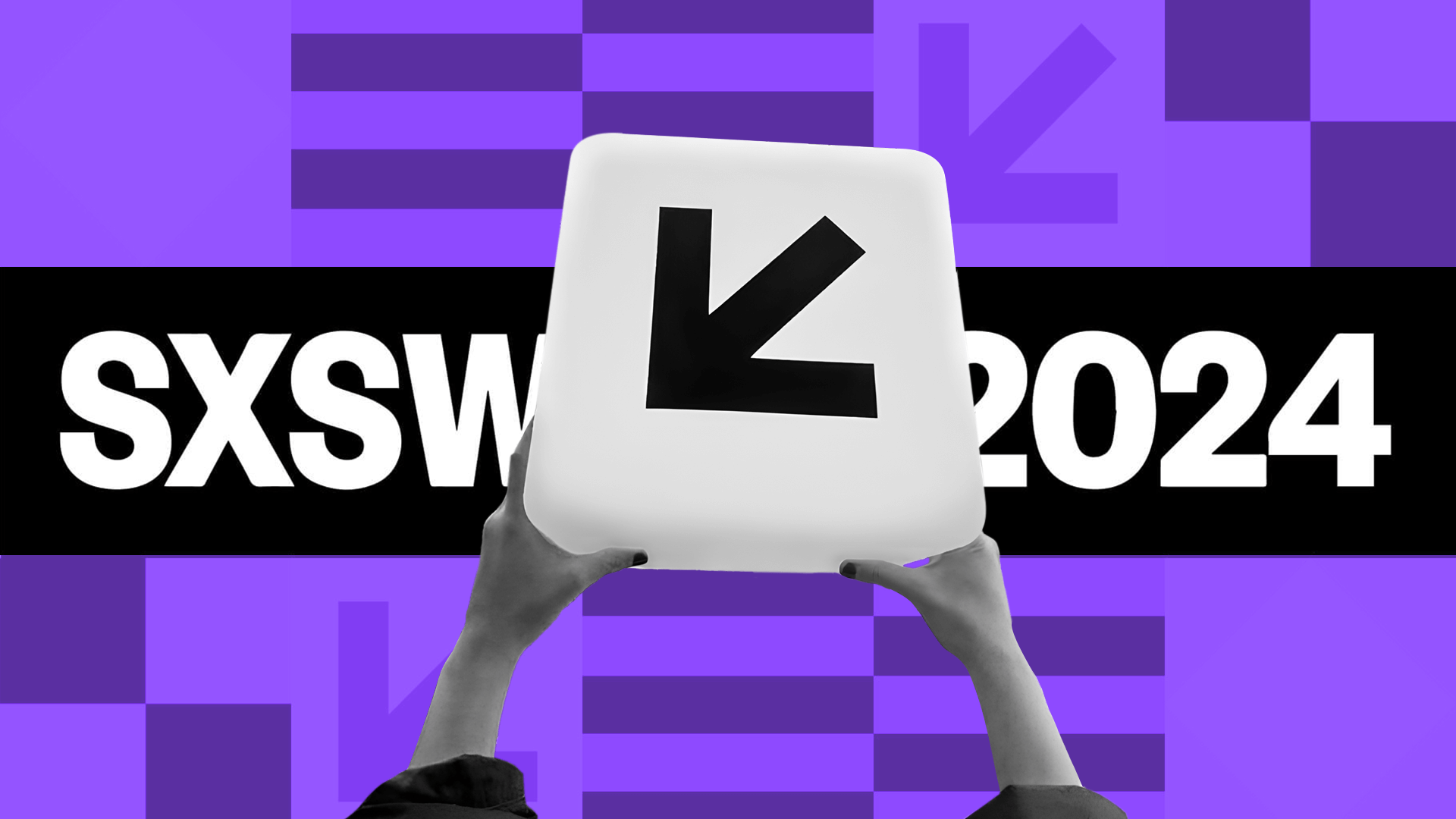Quando se trata de produção e divulgação de vídeos online, é essencial considerar a acessibilidade para alcançar o maior público possível. Isso inclui pessoas com necessidades especiais. Uma das maneiras mais eficazes de tornar seus vídeos acessíveis é através do Closed Caption (CC).
Mas afinal, o que é Closed Caption? Embora muitos o associem às legendas tradicionais, ele vai além disso. Neste artigo, exploraremos como essa tecnologia funciona e como você pode criar vídeos com legendas de alta qualidade. Vamos lá!
O que é Closed Caption?
O Closed Caption, traduzido do inglês como “legenda oculta”, é um recurso que vai além das legendas convencionais. Enquanto as legendas transcrevem apenas o diálogo falado, o Closed Caption também inclui informações sobre sons importantes para a narrativa, como aplausos, risadas e até mesmo o silêncio.
Isso garante que os espectadores tenham uma experiência completa, mesmo quando não podem ouvir o áudio, sem perder o contexto total da cena em questão.
Para ativar o Closed Caption, basta procurar o ícone “CC” nas configurações do player de vídeo. Plataformas populares como Netflix, Amazon Prime e YouTube já adotam esse recurso para oferecer conteúdo acessível a todos.
Hoje em dia, oferecer soluções para garantir um conteúdo acessível é cada vez mais importante. Não à toa, plataformas OTT como Netflix e Amazon Prime, sites de vídeos como YouTube e softwares de transmissão ao vivo utilizam o recurso.
Como fazer Closed Caption?
Apesar do CC ter algumas semelhanças com as legendas tradicionais, sua produção passa por um processo diferente – existe mais de um jeito de fazê-lo. A seguir, você pode conferir as duas principais maneiras de como fazer Closed Caption adotadas no mercado:
1. Reconhecimento de voz
Primeiramente, vale falar sobre o método mais simples de fazer CC: usando a tecnologia de reconhecimento de voz. Como funciona? O aplicativo ou plugin utilizado capta todos os sons e os transforma automaticamente em Closed Caption – tudo isso diretamente no player.
Inclusive, algumas plataformas de vídeos como YouTube e Facebook já oferecem o recurso – e isso independentemente de ser um conteúdo gravado ou ao vivo.
No entanto, esta opção não é um mar de rosas. Apesar de ser mais fácil de utilizar, trata-se de um método automatizado que depende da alta qualidade do áudio e clareza na dicção dos participantes. Assim, o sistema pode interpretar algumas palavras de maneira errada.
2. Estenotipia
E se a necessidade é fazer Closed Caption de maneira ágil e sem a possibilidade de erros na transcrição de sons? Para isso, pode-se utilizar a estenotipia – técnica bastante difundida na televisão e em transmissões ao vivo profissionais.
Traduzido do termo grego stenotypos, estenotipia significa impressão curta. Para isso, é necessário combinar fonemas para formar palavras rapidamente. Ou seja, são digitados os sons, não as letras.
E, para proporcionar isso, é necessário usar um equipamento chamado estenótipo. Nele, são usadas 24 teclas que, ao serem combinadas, podem formar todos os fonemas. Desta forma, é necessário contratar um estenotipista profissional para conseguir adotar este método de maneira bem sucedida.
Apesar de demandar maior investimento, trata-se de um método de Closed Caption com maior índice de acerto. Pode ser utilizado com o auxílio de uma equipe de produção de vídeo e o uso de um encoder profissional.

Como fazer vídeo com legenda?
Caso o seu conteúdo não seja ao vivo, existem algumas opções para legendá-lo. Plataformas como o YouTube permitem que você use o YouTube Studio de maneira simples e intuitiva – e, inclusive, incentiva você a descrever acontecimentos do vídeo.
A plataforma de vídeos do Google também permite que você faça o upload de legendas externas. Aqui, é necessário usar as extensões .sub, .sbv, .srt, .mpsub, .lrc ou .cap e disponibilizá-las no YouTube Studio.
Outras opções de ferramentas para legendar vídeos são o Estúdio de Criadores do Facebook, Inshot, Easysubtitles, Subtitle Workshop e Adobe Premiere. Neles, é possível gerar uma legenda externa ou até ter uma legenda embutida no vídeo.
Mas como fazer vídeo com legenda? O processo possui três etapas a serem seguidas. Confira:
1. Transcrição
Para começar o processo, é necessário fazer a transcrição do vídeo. Você pode fazê-lo manualmente ou até usar uma ferramenta de transcrição de áudio – opções como Transcribe, Dragon, Transana e oTranscribe podem tornar este processo mais simples.
Lembre-se: utilizar este tipo de software pode facilitar o processo, mas sempre revise o material. Como a tecnologia de reconhecimento de voz é suscetível a alguns erros, não se pode confiar nela cegamente.
Caso seu objetivo seja traduzir o vídeo para outro idioma, é algo que deve ser feito nesta etapa. E lembre-se de anotar o tempo em que cada frase aparece.
2. Sincronização
Você já tem o texto das legendas. E agora? É momento de sincronizá-lo com o vídeo. Para isso, é necessário marcar onde cada fala do roteiro se encaixa no conteúdo – ter uma decupagem detalhada facilitará este processo.
Antes de fazer a sincronização, é importante considerar o tamanho que a sua legenda terá no player. O recomendado é fazê-las com no máximo duas linhas – caso contrário, o espectador não conseguirá ver a imagem do vídeo.
3. Revisão
Acabou? Ainda não. Depois de sincronizar vídeo e legenda, é importante revisar o projeto. Afinal de contas, é possível ter deixado algum erro de revisão ou ortografia passar durante o processo.
Quer uma dica? Tente fazer a revisão sem áudio. Isso permitirá que você consiga acompanhar se a legenda está funcionando bem – e, consequentemente, o vídeo é acessível.
Veja também 👉 Como se destacar dos concorrentes usando tecnologia em 5 dicas!
Como fazer live com legenda?
Como proceder se o seu objetivo seja colocar legenda na sua transmissão ao vivo? Existem opções fáceis de fazê-lo. No YouTube, por exemplo, a plataforma utiliza a tecnologia de reconhecimento de voz para detectar o idioma e transcrever os sons – mesmo caso do Facebook.
Em ambos os casos, o usuário precisa ativar o Closed Caption – caso contrário, este tipo de legenda não aparecerá na live. No YouTube, é possível fazer diretamente no player. Já no Facebook, é necessário ativá-lo nas configurações da rede social.
Outra solução neste sentido é o uso de ferramentas de reconhecimento de voz como o Web Captioner. Trata-se de um aplicativo simples de utilizar, onde você escolhe o idioma a ser reconhecido e todas as falas são transcritas na tela.
Para usar opções como o Web Captioner, é necessário ter um encoder profissional. Este software converte todos os dados da gravação e repassa para a plataforma, permitindo o uso de várias câmeras, músicas, vinhetas e até legendas e Closed Captions. Recomendamos o OBS Studio por ser uma solução gratuita e de fácil uso.
Com o encoder, é possível utilizar soluções que demandam maior produção. Entre elas está a estenotipia – e, por que não a tradução simultânea? Para isso, é necessário investir em soluções profissionais. Fale com um de nossos especialistas ou preencha o formulário abaixo e explicaremos como a plataforma da Netshow.me pode te ajudar!